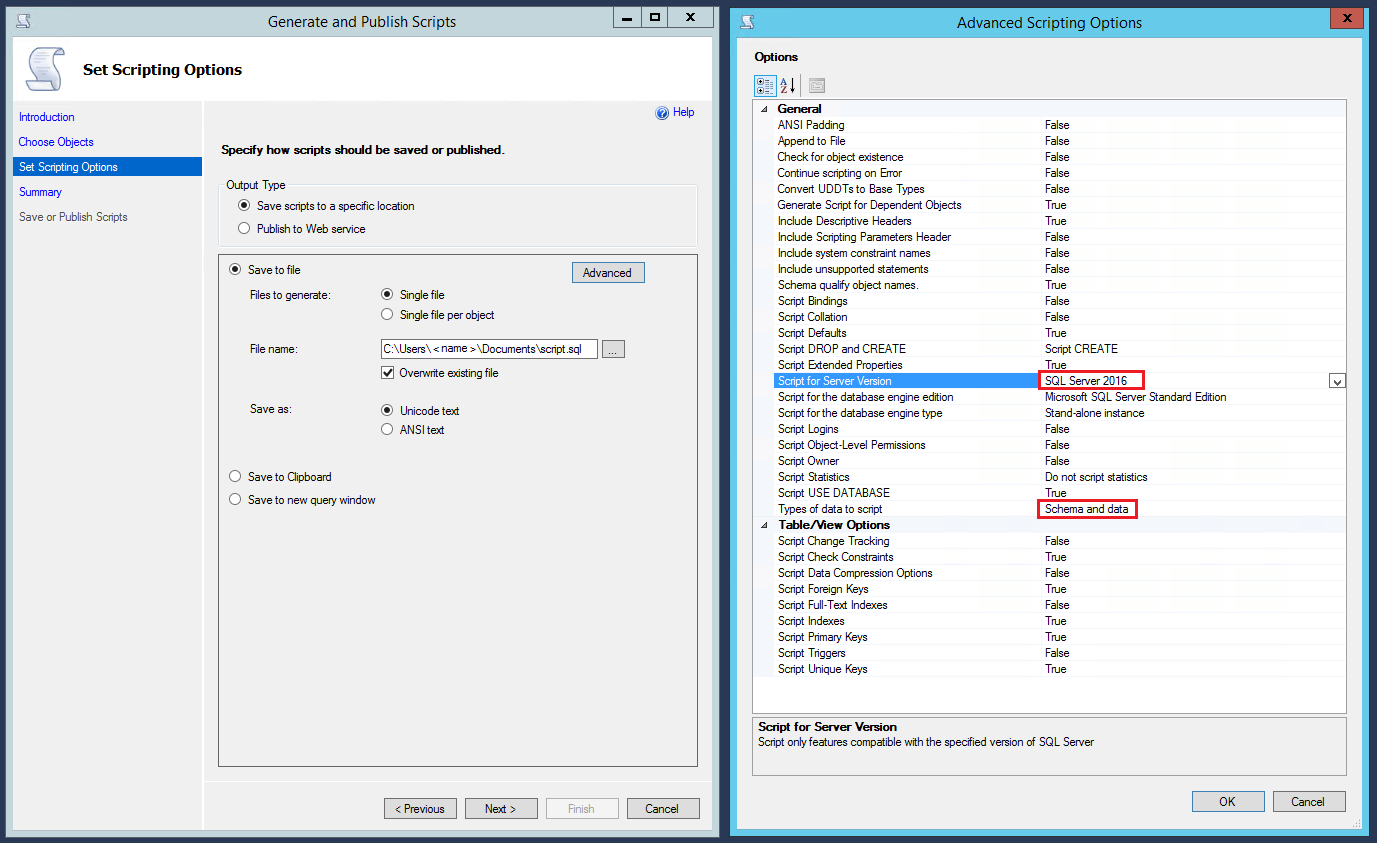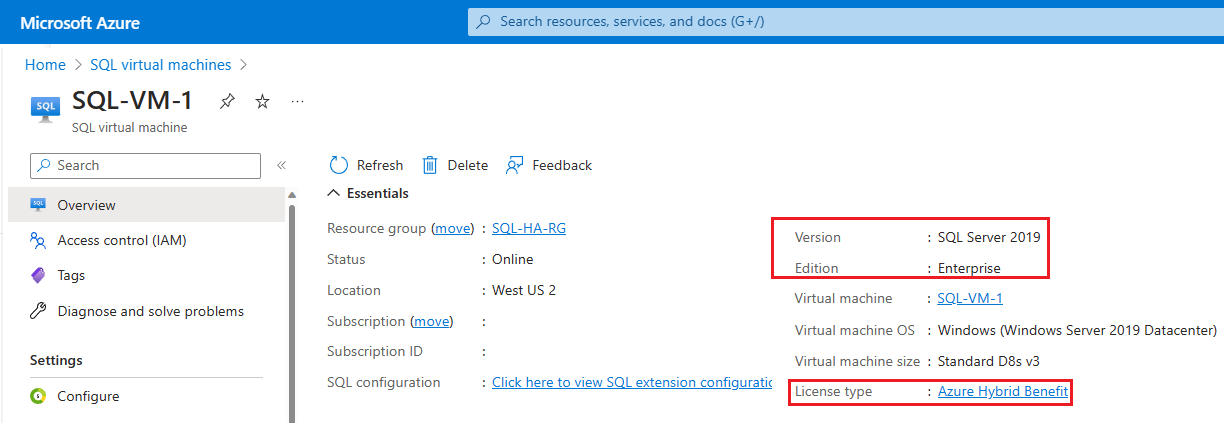Nota
O acesso a esta página requer autorização. Pode tentar iniciar sessão ou alterar os diretórios.
O acesso a esta página requer autorização. Pode tentar alterar os diretórios.
Aplica-se a:SQL Server em VM do Azure
Este artigo descreve como alterar a versão do Microsoft SQL Server em uma máquina virtual (VM) do Windows no Microsoft Azure.
Planejar uma atualização de versão
Considere os seguintes pré-requisitos antes de atualizar sua versão do SQL Server:
Decida para qual versão do SQL Server você deseja atualizar:
- O que há de novo no SQL Server 2025
- O que há de novo no SQL Server 2022
- O que há de novo no SQL Server 2019
- O que há de novo no SQL Server 2017
Recomendamos que verifique a certificação de compatibilidade para a versão para a qual altera, para que possa utilizar os modos de compatibilidade da base de dados e, assim, minimizar o efeito da atualização.
Você pode revisar o seguinte conteúdo para ajudar a garantir um resultado bem-sucedido:
Pré-requisitos
Para fazer uma atualização no local do SQL Server, são necessários os seguintes itens:
- Mídia de instalação do SQL Server. Os clientes que têm Software Assurance podem obter a sua mídia de instalação no Centro de Licenciamento por Volume. Os clientes que não têm o Software Assurance podem implantar uma imagem de VM do SQL Server do Azure Marketplace com a versão desejada do SQL Server e, em seguida, copiar a mídia de instalação (normalmente localizada em
C:\SQLServerFull) dela para a VM do SQL Server de destino. - As atualizações de versão devem seguir os caminhos de atualização de suporte .
Excluir a extensão
Antes de modificar a edição do SQL Server, certifique-se de excluir a extensão do SQL IaaS Agent da VM do SQL Server. Você pode fazer isso com o portal do Azure, o PowerShell ou a CLI do Azure.
Para excluir a extensão da sua VM do SQL Server com o Azure PowerShell, use o seguinte comando de exemplo:
Remove-AzSqlVM -ResourceGroupName <resource_group_name> -Name <SQL VM resource name>
Atualizar versão SQL
Advertência
A atualização da versão do SQL Server reinicia o serviço do SQL Server, além de quaisquer serviços associados, como o Analysis Services e o R Services.
Para atualizar a versão do SQL Server, obtenha a mídia de instalação do SQL Server para a versão posterior que daria suporte ao caminho de atualização do SQL Server e execute as seguintes etapas:
Faça backup dos bancos de dados, incluindo o sistema (exceto
tempdb) e os bancos de dados de usuários antes de iniciar o processo. Você também pode criar um backup de nível de VM consistente com o aplicativo usando os Serviços de Backup do Azure.Inicie
Setup.exea partir da mídia de instalação do SQL Server.O Assistente de Instalação inicia o Centro de Instalação do SQL Server. Para atualizar uma instância existente do SQL Server, selecione Instalação no painel de navegação e, em seguida, selecione Atualizar de uma versão anterior do SQL Server.
Na página Chave do Produto , seleciona uma opção para indicar se estás a atualizar para uma edição gratuita do SQL Server ou se tens uma chave PID para uma versão de produção do produto.
Selecione Seguinte até chegar à página Pronto para atualizar e, em seguida, selecione Atualizar. A janela de configuração pode parar de responder por vários minutos enquanto a alteração está entrando em vigor. Uma página Complete confirma que a atualização foi concluída. Para um procedimento detalhado de atualização, consulte o procedimento completo.
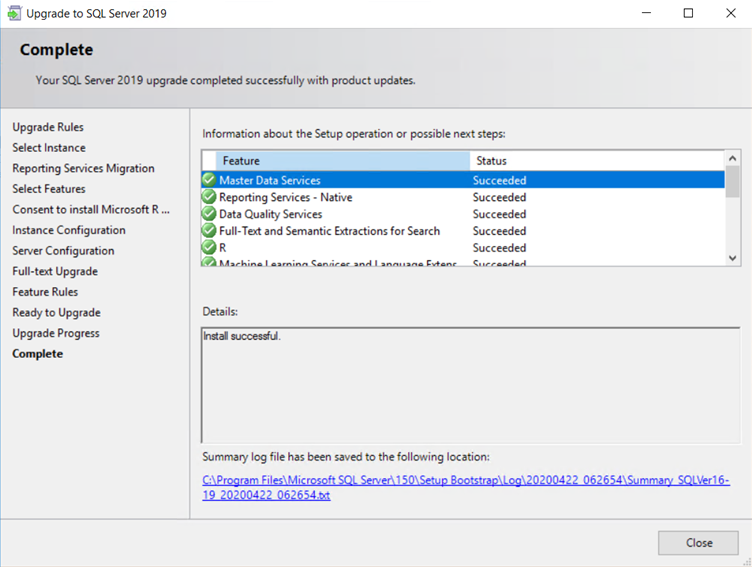
Se você tiver alterado a edição do SQL Server além de alterar a versão, atualize também a edição e consulte a seção verificar versão e edição para alterar a instância da VM SQL.
Fazer downgrade da versão do SQL Server
Advertência
Não há suporte para um downgrade no local do SQL Server.
Para fazer downgrade da versão do SQL Server, você precisa desinstalar completamente o SQL Server e reinstalá-lo novamente usando a versão desejada. Isso é semelhante a uma nova instalação do SQL Server porque você não pode restaurar o banco de dados anterior de uma versão posterior para a versão anterior recém-instalada. As bases de dados têm de ser recriadas a partir do zero. Se você também alterou a edição do SQL Server durante a atualização, altere a propriedade Edition da VM do SQL Server no portal do Azure para o novo valor de edição. Isso atualiza os metadados e a cobrança associados a essa VM.
Você pode fazer downgrade da versão do SQL Server seguindo estas etapas:
Faça backup de todos os bancos de dados, incluindo bancos de dados do sistema (exceto
tempdb) e de usuários.Exporte todos os objetos necessários no nível do servidor (como gatilhos de servidor, funções, logons, servidores vinculados, trabalhos, credenciais e certificados).
Se você não tiver scripts para recriar seus bancos de dados de usuário na versão anterior, deverá criar scripts para todos os objetos e exportar todos os dados usando BCP.exe, SSIS ou DACPAC.
Certifique-se de selecionar as opções corretas ao criar scripts para itens como a versão de destino, objetos dependentes e opções avançadas.
Desinstale completamente o SQL Server e todos os serviços associados.
Reinicie a VM.
Instale o SQL Server usando a mídia para a versão desejada do programa.
Instale os pacotes de serviço e atualizações cumulativas mais recentes.
Importe todos os objetos de nível de servidor necessários (que foram exportados na Etapa 3).
Recrie todos os bancos de dados de usuários necessários do zero (usando scripts criados ou os arquivos da Etapa 4).
Registe-se com a extensão
Depois de alterar com êxito a edição do SQL Server, você deve registrar sua VM do SQL Server com a extensão SQL IaaS Agent novamente para gerenciá-la a partir do portal do Azure.
Registre uma VM do SQL Server com o Azure PowerShell:
# Get the existing Compute VM
$vm = Get-AzVM -Name <vm_name> -ResourceGroupName <resource_group_name>
New-AzSqlVM -Name $vm.Name -ResourceGroupName $vm.ResourceGroupName -Location $vm.Location `
-LicenseType <license_type>
Verificar a versão e edição no portal
Depois de alterar a versão do SQL Server, registre sua VM do SQL Server com a extensão SQL IaaS Agent novamente para que você possa usar o portal do Azure para exibir a versão do SQL Server. O número de versão listado agora deve refletir a versão e a edição recém-atualizadas da instalação do SQL Server.
Comentários
- Recomendamos que você inicie backups/atualize estatísticas/reconstrua índices/verifique a consistência após a conclusão da atualização. Você também pode verificar os níveis de compatibilidade de banco de dados individuais para garantir que eles reflitam o nível desejado.
- Depois de atualizado o SQL Server na VM, verifique se a propriedade Edition do SQL Server no portal do Azure corresponde à edição instalada para cobrança.
- A capacidade de alterar a edição é um recurso da extensão SQL IaaS Agent. A implantação de uma imagem do Azure Marketplace por meio do portal do Azure registra automaticamente uma VM do SQL Server com a extensão. No entanto, os clientes que autoinstalam o SQL Server precisam registrar manualmente sua VM do SQL Server.
- Se você remover o recurso de Máquina Virtual (VM) do SQL Server, a configuração da edição codificada da imagem será restaurada.